Вкладка Патрон диалога Инструмент задает участок патрона инструмента. Траектории избегают контакта модели с Патроном.
Чтобы открыть диалог Инструмент:
- Щелкните вкладку «Главная» > панель «Инструмент» > «Создать инструмент».
- В контекстном меню ветви Инструменты выберите Создать инструмент.
PowerMill позволяет быстро и легко конструировать точные и сложные сборки инструментов путем импорта шаблона или с помощью редактора кривых.
- Вы можете импортировать профиль инструмента любой формы и в любом формате.
- Вы можете создавать профили инструмента с помощью редактора кривых.
- Вы можете создавать профили инструмента из дуг, кривых, линий и других кривых в формате dgk.
- Вы можете создавать профили инструмента из шаблонов.
- Полученная кривая не обязательно должна быть одним отдельным контуром.
- Если геометрия содержит корректный профиль, PowerMill импортирует компоненты.
- Профили инструмента, содержащие отрицательные перемещения по Y, импортируются, но отрицательные перемещения игнорируются.
- Промежутки между кривыми в профиле инструмента должны быть меньше, чем 10-5 мм.
Режущая часть инструмента отображается желтым цветом, хвостовик – зеленым, патрон - розовым.
Можно добавлять столько компонентов патрона, сколько нужно.
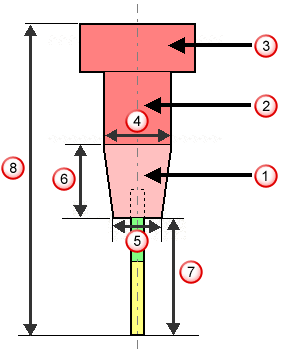
 Первая часть и редактируемая часть патрона
Первая часть и редактируемая часть патрона
 Вторая часть патрона
Вторая часть патрона
 Третья часть патрона
Третья часть патрона
 Верхний диаметр
Верхний диаметр
 Нижний диаметр
Нижний диаметр
 Длина
Длина
 Вылет
Вылет
 Длина сборки
Длина сборки
Имя патрона — Введите имя патрона. Присвоение инструменту легко опознаваемого имени удобно при сохранении патрона в Базе инструмента.
Компоненты — Эта панель показывает создаваемый патрон.
 Выбранный шаблон — Выберите шаблон из списка. Если имя не отображается или выбрано
Выбранный шаблон — Выберите шаблон из списка. Если имя не отображается или выбрано  , значит, нет выбранного шаблона. В этом списке отображаются имена всех доступных в проекте шаблонов.
, значит, нет выбранного шаблона. В этом списке отображаются имена всех доступных в проекте шаблонов.
 Выбрать указанный шаблон — Нажмите, чтобы выбрать шаблон в графическом окне, а не по имени в списке Выбрать шаблон.
Выбрать указанный шаблон — Нажмите, чтобы выбрать шаблон в графическом окне, а не по имени в списке Выбрать шаблон.
Нажатие на  открывает вкладку Укажите объект. Выберите шаблон в графическом окне, чтобы закрыть вкладку Укажите шаблон и показать шаблон в поле Выбранный шаблон.
открывает вкладку Укажите объект. Выберите шаблон в графическом окне, чтобы закрыть вкладку Укажите шаблон и показать шаблон в поле Выбранный шаблон.
 Создать патрон из шаблона — нажмите, чтобы создать патрон из выбранного шаблона.
Создать патрон из шаблона — нажмите, чтобы создать патрон из выбранного шаблона.
 Добавить компонент патрона — Нажмите, чтобы добавить компонент к патрону. Можно задать размеры компонента, введя значения в поля параметров Размеры.
Добавить компонент патрона — Нажмите, чтобы добавить компонент к патрону. Можно задать размеры компонента, введя значения в поля параметров Размеры.
 Удалить компонент патрона — Нажмите, чтобы удалить текущий выбранный компонент из патрона. Можно сменить компонент для удаления, выбрав новый компонент в области Компоненты.
Удалить компонент патрона — Нажмите, чтобы удалить текущий выбранный компонент из патрона. Можно сменить компонент для удаления, выбрав новый компонент в области Компоненты.
 Удалить патрон — Нажмите, чтобы удалить все компоненты патрона.
Удалить патрон — Нажмите, чтобы удалить все компоненты патрона.
 Искать патрон — Нажмите, чтобы открыть диалог Поиск патрона по базе. Диалог позволяет искать патрон в базе инструментов, который затем можно применить в создаваемой сборке инструмента.
Искать патрон — Нажмите, чтобы открыть диалог Поиск патрона по базе. Диалог позволяет искать патрон в базе инструментов, который затем можно применить в создаваемой сборке инструмента.
 Загрузить патрон — Нажмите, чтобы загрузить существующий патрон, который не хранится в Базе инструмента. После загрузки патрона можно всё еще добавлять в него компоненты.
Загрузить патрон — Нажмите, чтобы загрузить существующий патрон, который не хранится в Базе инструмента. После загрузки патрона можно всё еще добавлять в него компоненты.
 Сохранить патрон — Нажмите, чтобы сохранить патрон. Кромка инструмента и хвостовик не сохраняются.
Сохранить патрон — Нажмите, чтобы сохранить патрон. Кромка инструмента и хвостовик не сохраняются.
Размеры — Введите значения для задания размеров выбранного компонента. Чтобы задать размеры другого компонента, выберите компонент в области Компоненты.
Игнорировать — выберите, чтобы PowerMill игнорировал выбранный компонент при вычислении максимального профиля патрона. Проигнорированные компоненты показаны серым цветом. Подробности о вычислении максимального профиля патрона см. на вкладке Профиль патрона.
Вылет — Введите значение, чтобы задать, насколько режущий инструмент высовывается из патрона. Вы можете иметь отрицательный Вылет, при котором режущая часть инструмента находится выше некоторых элементов патрона. Это удобно при использовании шлифовального круга, когда запирающие планки и стопорные гайки находятся ниже режущей части инструмента.
 Вылет — Нажмите, чтобы автоматически вычислить минимальное значение вылета на основе профиля патрона.
Вылет — Нажмите, чтобы автоматически вычислить минимальное значение вылета на основе профиля патрона.
В этом случае, при Вылете, равном 65, патрон сталкивается с моделью:
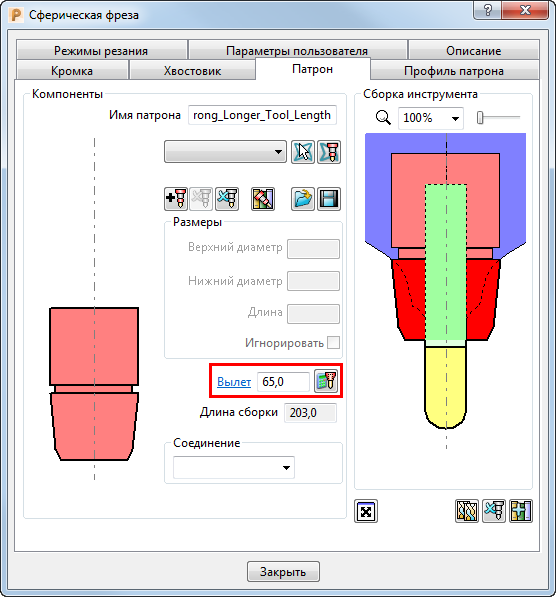
Нажатие на  вычисляет минимальный вылет для предотвращения столкновений:
вычисляет минимальный вылет для предотвращения столкновений:
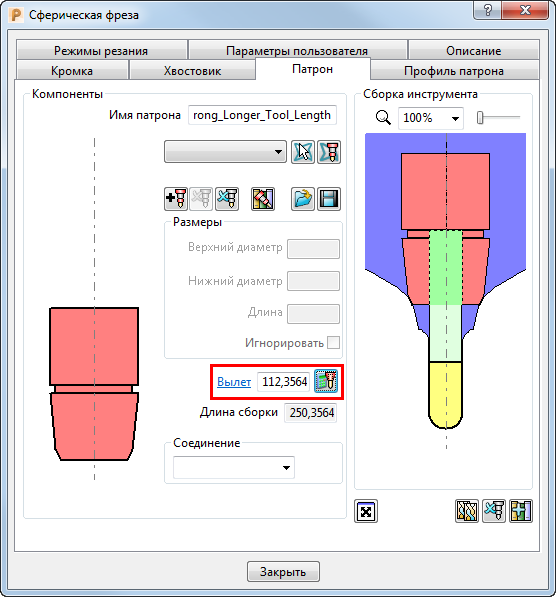
При проверке столкновений PowerMill показывает рекомендуемую длину вылета как комментарий.
Длина сборки — Показывает общую длину сборки инструмента. Это значение является общей длиной сборки инструмента, которая выставляется из шпинделя при закреплении в станке. Значение вылета и значение длины сборки непосредственно зависят друг от друга.
Соединение — Выберите тип соединения из списка. Добавляйте и удаляйте типы соединений в диалоговом окне Менеджер базы данных.
Сборка инструмента — Эта область показывает заданные детали сборки инструмента, а так же профиль патрона.
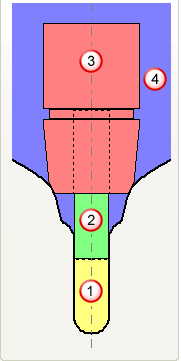
 инструмент
инструмент
 хвостовик
хвостовик
 патрон
патрон
 профиль патрона
профиль патрона
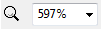 — Выберите значение из списка для масштабирования вида сборки инструмента. Затем вы можете использовать мышь для перемещения изображения.
— Выберите значение из списка для масштабирования вида сборки инструмента. Затем вы можете использовать мышь для перемещения изображения.
 — Используйте слайдер для приближения или удаления сборки инструмента. Затем вы можете использовать мышь для перемещения изображения.
— Используйте слайдер для приближения или удаления сборки инструмента. Затем вы можете использовать мышь для перемещения изображения.
 Просмотр сборки инструмента — нажмите, чтобы открыть диалоговое окно Просмотр сборки инструмента. Этот диалог полезен для детального просмотра сборок больших инструментов, которые слишком велики, чтобы просматривать их на панели Сборка инструмента.
Просмотр сборки инструмента — нажмите, чтобы открыть диалоговое окно Просмотр сборки инструмента. Этот диалог полезен для детального просмотра сборок больших инструментов, которые слишком велики, чтобы просматривать их на панели Сборка инструмента.
 Загрузить сборку инструмента — Нажмите, чтобы открыть диалог Импорт сборки инструмента. Диалог позволяет загрузить профиль инструмента, хвостовика и патрона, который был создан в PowerShape или другой CAD-программе. Сборка инструмента должна иметь инструмент, заданный желтым цветом, хвостовик - зеленым, а патрон - розовым.
Загрузить сборку инструмента — Нажмите, чтобы открыть диалог Импорт сборки инструмента. Диалог позволяет загрузить профиль инструмента, хвостовика и патрона, который был создан в PowerShape или другой CAD-программе. Сборка инструмента должна иметь инструмент, заданный желтым цветом, хвостовик - зеленым, а патрон - розовым.
 опировать инструмент — Нажмите, чтобы создать новый инструмент на основе текущего инструмента. Он имеет такое же имя, но с окончанием _1. Затем можно изменить любые параметры без изменения исходного инструмента, но вы должны иметь в виду, что там, где исходный инструмент используется в активной траектории, новая сборка инструмента заменяет исходную сборку инструмента. Используйте это для создания хвостовика и/или патрона для существующего определения инструмента, и это полезно при проверке столкновений.
опировать инструмент — Нажмите, чтобы создать новый инструмент на основе текущего инструмента. Он имеет такое же имя, но с окончанием _1. Затем можно изменить любые параметры без изменения исходного инструмента, но вы должны иметь в виду, что там, где исходный инструмент используется в активной траектории, новая сборка инструмента заменяет исходную сборку инструмента. Используйте это для создания хвостовика и/или патрона для существующего определения инструмента, и это полезно при проверке столкновений.
 Очистить сборку инструмента — Нажмите, чтобы удалить все объекты в сборке инструмента. Значок
Очистить сборку инструмента — Нажмите, чтобы удалить все объекты в сборке инструмента. Значок  отображается в Проводнике, чтобы показать, что инструмент некорректен.
отображается в Проводнике, чтобы показать, что инструмент некорректен.
 Добавить инструмент в базу — нажмите, чтобы открыть диалоговое окно Экспорт в базу. Добавление инструмента в Базу инструмента полезно для повторного использования этого инструмента в будущем.
Добавить инструмент в базу — нажмите, чтобы открыть диалоговое окно Экспорт в базу. Добавление инструмента в Базу инструмента полезно для повторного использования этого инструмента в будущем.